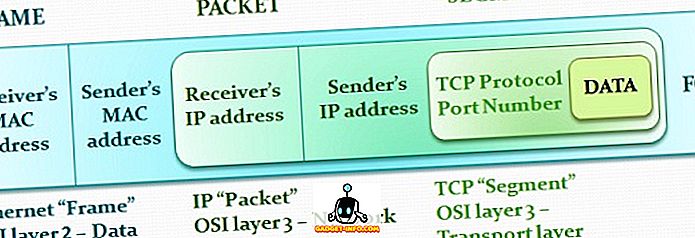Androidは新しい更新があるたびに進化しており、非常に成熟した機能豊富なオペレーティングシステムになったことは間違いありません。 ただし、Androidパックには膨大な数の機能があるため、独自のトレードオフがあります。 AndroidはリソースにやさしいOSではないことが常に知られており、新しい繰り返しを行うたびに、OSを円滑に動作させるためにはより多くのRAMが必要になります。 事実、新しいフラッグシップのAndroidスマートフォンは4ギガのRAMを搭載しており、Androidのメモリ最適化の量が多くなっています。
それで、あなたが控えめな量のRAMを持ったより古いAndroidスマートフォンを持っていて、あなたがそれが以前のようには実行していなかったと感じるなら、あなたはデバイスのRAMを最適化する必要があるかもしれません。 私たちはまさにそれを手助けするためにここにいます。 これがAndroid上でRAMをクリアするための最良の方法のいくつかです:
1.メモリ使用量を確認してアプリを終了する
まず、Androidデバイスで最もメモリを消費している不正なアプリを知ることが非常に重要です。 ありがたいことに、Androidはネイティブにあなたがメモリ使用量をチェックすることができます。 メモリを確認するには、 Androidの設定 - >メモリに移動します。ここで平均メモリ使用量が表示されます。 その後、過去数時間または1日からの平均メモリ使用量を確認することを選択できます。

アプリが使用しているメモリを確認するには、「アプリが使用しているメモリ」をタップします 。ここでは、Androidシステムおよびさまざまなアプリの平均メモリ使用量が表示されます。 あなたは右上にある3つのドットのボタンをタップして「 最大で並べ替え 」をタップすることができます。 アプリが最も多くのRAMを占有するのを確認するには、「を使用します。 アプリのRAM使用量の詳細を確認するには、アプリの名前をタップするだけです。 アプリを強制終了するには、RAMを使いすぎている可能性があると思います。3ドットボタンを押して「 強制停止 」を押します。
2.アプリを無効にしてBloatwareを削除する
アプリを強制終了してもRAMは解放されますが、アプリはバックグラウンドで自動的に再起動する傾向があるため、必ずしも長期間にわたって解放されるわけではありません。 だから、あなたのデバイスのRAMを使い果たしているいくつかのインストール不可能なシステムアプリがあるなら、あなたはそれらを単に無効にすることができます。 アプリを無効にすると、有効にしない限りバックグラウンドで実行されることはありません。 さらに、それらのアプリはアプリリストにも表示されません。

システムアプリを無効にするには、 設定 - >アプリに行き、無効にしたいアプリを選択します。 アプリ情報ページで、[ 無効にする ]ボタンをクリックし、プロンプトの[ アプリを無効にする ]オプションをタップします。 ここで重要なのは、一部のシステムアプリを無効にするとパフォーマンスが不安定になる可能性があるため、Androidからブロートウェアを削除する方法に関する詳細な投稿をチェックすることをお勧めします。
3.アニメーションとトランジションを無効にする
Androidのさまざまなアニメーションやトランジションは確かにOSをよりモダンで洗練された外観にしますが、それはまたデバイスのRAMとCPUに負担をかけます。 幸いなことに、これらのアニメーションやトランジションは簡単に無効にできます。
移行オプションをいじるには、まず「 開発者向けオプション 」のロックを解除する必要があります。 知らない場合は、 [設定] - > [電話について]の順に選択し、 [おめでとうございます]というメッセージが表示されるまで[ ビルド番号 ]をタップして、開発者向けオプションを有効にできます。 あなたは今開発者です」。
次に、 [設定] - > [開発者]オプションに移動し、 [ ウィンドウのアニメーションスケール]、[トランジションのアニメーションスケール]、[アニメータのデュレーションスケール]などのオプションを探します。 これらのオプションの1つをタップして「 アニメーションオフ 」に設定するだけです。

4.ライブ壁紙や大規模なウィジェットを使わない
Android用にいくつかの非常にクールなライブ壁紙アプリがあり、それらはゴージャスに見えますが、彼らはまたより多くのバッテリー消費をもたらす、 多くのRAMを消費します。 あなたがパフォーマンスの問題に直面しているのであれば、私たちは確かにライブ壁紙をお勧めしません。 ライブ壁紙のほかに、大規模なウィジェットも大量のRAMを消費するため、デバイスのRAMをクリーンアップすることに本気で取り組んでいる場合は、音楽プレーヤー、カレンダーなどの単純なウィジェットのみを使用してください。
5.サードパーティブースターアプリを使用する
彼らはいくつかの肥大化する傾向があるので、私は本当にパフォーマンスブースターアプリのファンではありません。 ただし、パフォーマンスを向上させるためにデバイスのRAMをクリーンアップするために信頼できる特定のアプリがあります。 Clean Masterのようなアプリはあなたのデバイスのパフォーマンスを最適化するためにたくさんの機能を持ってきます、しかしあなたがあなたのデバイスのRAMをきれいにすることだけを考えているなら、それはあなたがあなたのホームスクリーンからRAMを解放することを可能にします。 さらに、自動起動アプリを管理することもできるので、最初からメモリを消費するアプリを無効にすることができます。 Clean Master以外にも、CCleaner、DU Speed BoosterなどのRAMクリーニングアプリがたくさんあります。

これらの簡単な方法であなたのAndroidデバイスのRAMを解放する
これらはあなたのAndroidデバイスのRAMをきれいにするためのいくつかの簡単なヒントと方法であると私達が言うときあなたは同意するでしょう。 そのため、アプリがすべてのメモリを占有するためにAndroidデバイスでパフォーマンスの問題が発生している場合は、これらの方法を使用してデバイスのRAMをクリーンアップし、パフォーマンスを向上させます。 私達が逃したかもしれないそれ以上のアンドロイドのRAMをきれいにする方法があるならば、以下のコメント欄で私たちに知らせてください。